高度なカスタム フィールドをエクスポートおよびインポートする方法
公開: 2021-09-27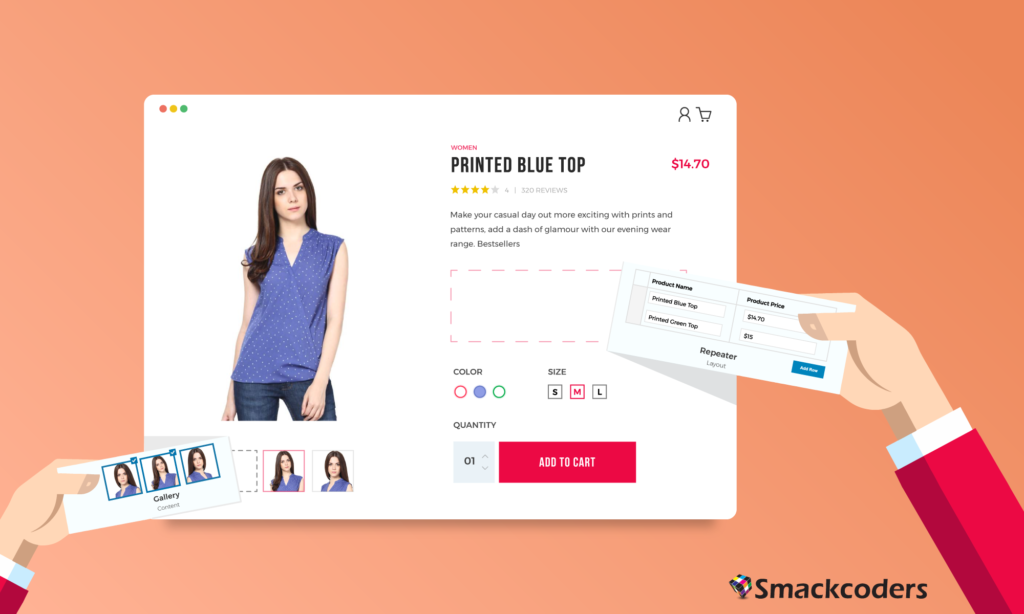
現在、企業はウェブサイト開発の重要性を理解しており、ビジネスの触媒として機能しています。 約 6,000 万の Web サイトが WordPress で開発されており、オーディエンスにリーチするには、多くの投稿、ページ、コンテンツ、カスタム フィールドが必要です。 一部の組織では、Web サイトのコンテンツを頻繁に更新しています。 Advanced Custom Field プラグインを使用すると、WordPress Web サイトでカスタム データ管理用の独自のカスタム フィールドを簡単に作成できます。 編集画面を完全に制御します。
初めてカスタム フィールドを作成し、作成した高度なカスタム フィールドを投稿、ページ、カスタム投稿、ユーザー、および WooCommerce 製品に割り当てるのにかかる時間は短くなります。 しかし、WordPress Web サイトで作成された高度なカスタム フィールドにコンテンツをプッシュすることを計画している場合にのみ、本当の頭痛の種が忍び寄ってきます。 この複雑なデータ入力プロセスを単純なものにするために、Smackcoders Technologies Private Limited はプラグイン WordPress CSV/XML Importer プラグインを開発しました。 WP CSV/XML インポート プラグインを使用すると、高度なカスタム フィールド データのインポートとエクスポートが簡単になります。 WP Ultimate CSV/XML Importer を使用して、スケジュール機能を介してインポート プロセスを自動化することもできます。
WordPress Ultimate CSV/XML Importer and Exporter プラグインを使用すると、投稿、ページ、ユーザー、カスタム分類法、カスタム投稿、または WooCommerce 製品で割り当てられた高度なカスタム フィールド データをインポート、更新、およびエクスポートできます。 Advanced Custom Fields Free および Pro プラグインは、WP CSV/XML プラグインを使用してサポートされています。
グループ フィールド タイプ、リピーター フィールド、Google などの複雑なフィールド タイプ
マップ フィールド データは、WordPress CSV Importer を使用してインポートされ、更新されます。
エクスポーター プラグイン。
テキストフィールド:
1 行のコンテンツはテキスト フィールドの下に表示されます。 たとえば、WP Ultimate CSV インポーター
テキストエリアフィールド:
テキスト領域フィールドに段落コンテンツを追加できます。 例 WordPress Ultimate CSV Importer は、CSV/XML データを WordPress Web サイトにインポートできるインポート ツールです。 新しいデータをインポートするか、WordPress Web サイトの既存のデータを更新できます。
数値フィールド:
このフィールドには、任意の数値データを追加できます。 数値フィールドの例は 0123456789 です
範囲フィールド
100 からまたは 100 までの任意の範囲の値をアップロードできます。
たとえば、WP Ultimate CSV インポーターの価格は 199 ドルからです。 199 ドルとして入力を提供する必要があります。
メール欄
標準の電子メール形式を使用します。 @ とドット (.) が必要です。 例 [メール保護]
URL フィールド
ページ、コンテンツ、製品、または URL への特定のリンクをアップロードします。 例は https://www.smackcoders.com/wp-ultimate-csv-importer-pro.html です
パスワード
パスワードには任意のテキスト値を入れることができます。 パスワードには、数字、アルファベット、または特殊文字を使用できます。 パスワード フィールドの例は [email protected]!32 です。
ウィジウィグ エディター
Wysiwyg エディター フィールドでは、あらゆるタイプのテキスト値がサポートされています。 たとえば、次のようにCSV形式で提供する必要があります
WP Ultimate CSV インポーター
- インポート/更新
- インスタント/スケジュール インポート
画像
画像フィールドに、外部画像または WP メディア ギャラリー画像の URL を追加する必要があります。 画像フィールドの例は https://cdn.smackcoders.com/wp-content/uploads/2018/08/web_development_home_page.png です
ファイル
WordPress メディア ギャラリーでファイル パスを指定します。 外部 URL はサポートされていません。
例は
https://cdn.smackcoders.com/wp-content/uploads/2018/08/web_development_home_page.png
oEmbed
このフィールドは、YouTube ビデオの URL を受け入れるか、言及します。
例 https://www.youtube.com/watch?v=6tdiOjw4EDk
ギャラリー フィールド:
WordPress メディア ライブラリまたは外部画像 URL から、写真またはギャラリー フィールドの画像をインポートできます。 フィールドを自動マッピングするヘッダーとしてフィールド名を使用して、CSV でコンマ (,) 区切りで URL を指定できます。 メディア ライブラリ内の画像の場合は、メディア ID も指定できます。
例
https://cdn.smackcoders.com/wp-content/uploads/2018/08/mobile_app_development_home_page.png
選択する
選択オプションの値を指定して、目的のオプションを選択します。 複数の値は、コンマ (,) 区切りを使用して選択されます。 例えば:
- カスタムフィールド
- プレミアム
- WPMLインポーター
チェックボックス
CSV ファイルにチェックボックスの値を指定します。 複数のチェックボックスを有効にして、コンマ (,) 区切りで値を提供します。 例
- カスタム フィールド インポーター
- プレミアム
- WPMLインポーター
CSV 形式の場合:
カスタム フィールド インポーター、プレミアム
ラジオボタン
選択するラジオ ボタンの値を指定します。 例として
- カスタム フィールド インポーター
- プレミアム
- WPMLインポーター
CSV 形式の場合:
プレミアム
ボタングループ
選択するボタンの値を指定します。 例えば
- カスタム フィールド インポーター
- プレミアム
- WPMLインポーター
CSV ファイル形式の場合:
プレミアム
真/偽
目的の値を指定します。 例えば
- True の場合 - 1
- それがfalseの場合 - 2
ただし、CSV形式では次のように提供する必要があります
リンク
投稿、ページ、または外部リンクを指定します。 CSV ファイルでリンクを次のように指定します。
https://www.smackcoders.com/wp-ultimate-csv-importer-pro.html
ページリンク
WordPress ページの URL を指定します。 コンマ (,) セパレーターを使用して複数のページに言及します。CSV ファイルでは、次のようにページ リンクを提供します。
あらゆる CRM の WordPress Lead Builder
投稿オブジェクト
投稿IDを指定します。 複数の値はカンマ(,)区切りで区切ります。

- カスタム フィールド インポーター
- プレミアム
- WPMLインポーター
投稿オブジェクトをカスタム フィールド インポーターとして追加するには、プレミアムおよび WPML インポーターは CSV ファイルで ID を次のように記述します。
1,2,3
分類フィールド:
ACF タクソノミー フィールドを作成し、コンマ (,) またはパイプライン (|) 区切りでタクソノミー値を割り当てることができます。 タクソノミーの値が存在しない場合、新しいタクソノミーが作成され、投稿またはページに割り当てられます。
CSV 形式: タグを追加するには CSV インポーター、Ultimate CSV インポーターは csv インポーター、Ultimate CSV インポーターとして値を提供します
関係フィールド:
別の投稿タイプへの高度なリンクを使用して複数のページまたは投稿をリンクするには、複数の投稿オブジェクト データを関連付けることで実行できます。 関連する投稿またはページ ID をカンマ (,) 区切りで指定し、フィールド名を CSV ファイルのヘッダーとして指定して、CSV ファイルと作成された ACF フィールドを自動的に関連付けることができます。 例えば、
- カスタム フィールド インポーター
- プレミアム
- WPMLインポーター
CSV 形式: カスタム フィールド インポーターとプレミアム メンション値を 1,2 として関連付けるため
リピーターフィールド
ACF リピーター フィールド内の同じサブフィールド セットを持つセクションの繰り返しを自動化して、各フィールド タイプにデータを挿入できます。 挿入されたフィールド タイプに複数の値がある場合は、コンマ (,) 区切りまたはパイプライン (|) 区切りで値を記述します。
たとえば、フィールド タイプの 1 つがチェックボックスで、フィールド名が色の場合、ヘッダーを自動マッピングする色として、値を青、黒、赤、または青|黒|赤にすることができます。
ユーザー
ユーザーIDをお知らせください。 カンマ(,)区切りでIDを記載する複数のユーザーを割り当てる場合。
CSV 形式:
101、110、および 201 を選択するには、値を次のように指定します。
101、110、201
グーグルマップ
ジオコードで正確な地理的位置を指定します。
CSV 形式:
Smackcoders Inc.、Kattnayakan、Palayamkottai、Tirunelveli、Tamil Nadu、インド|8.7149916|77.73236250000002。
日付ピッカー
標準形式で日付値を記述します。 DD/MM/YYYY
CSV 形式:
2020/12/29
日時ピッカー
日付 (DD/MM/YYYY) と時刻 (HH/MM/SS) を指定します。
CSV 形式:
29/12/2020 および 01:10:00
カラーピッカー
16 進コードで色を指定します。
CSV形式: #ffffff
WP Ultimate CSV インポーターをインストールする
- Smackcoders から WP Ultimate CSV インポーター プラグインを購入します。
- WordPress ウェブサイトで、右側の [プラグイン] メニューをクリックします。
- 新規追加→デスクトップからプラグインをアップロード→プラグインをインストールして有効化。
WordPress で CSV から高度なカスタム フィールドをインポートおよびエクスポートする
ACF フィールド データを WordPress にインポートするのは簡単で、通常は CSV Importer を使用して投稿をインポートするのと同じです。 最初に行う必要があるのは、WP Ultimate CSV Importer プラグインをインストールして有効にすることです。 WP Ultimate CSV Importer を使用して、WordPress での CSV ファイルのインポートとエクスポートを見てみましょう。
CSVの準備
アクティブ化すると、「WP Ultimate CSV インポーター → インポート/更新」に移動するだけです。 ここで、ACF フィールド情報を含む CSV ファイルを UTF-8 ファイル形式でアップロードするように求められます。
WP Ultimate CSV Importer は、スプレッドシートの列に基づいて ACF フィールド情報を取得します。 最初の行には列名が必要です。任意の名前を付けることができ、ACF フィールドの命名に制限はありません。
サンプルの ACF CSV ファイルを参照用にダウンロードできます。 また、Microsoft Office、LibreOffice Calc、または Google Docs で開くことができます。 CSV ファイルをダウンロードするときは、コンマ (,) を使用して列を区切り、テキスト区切り文字が二重引用符 (") に設定されていることを確認してください。
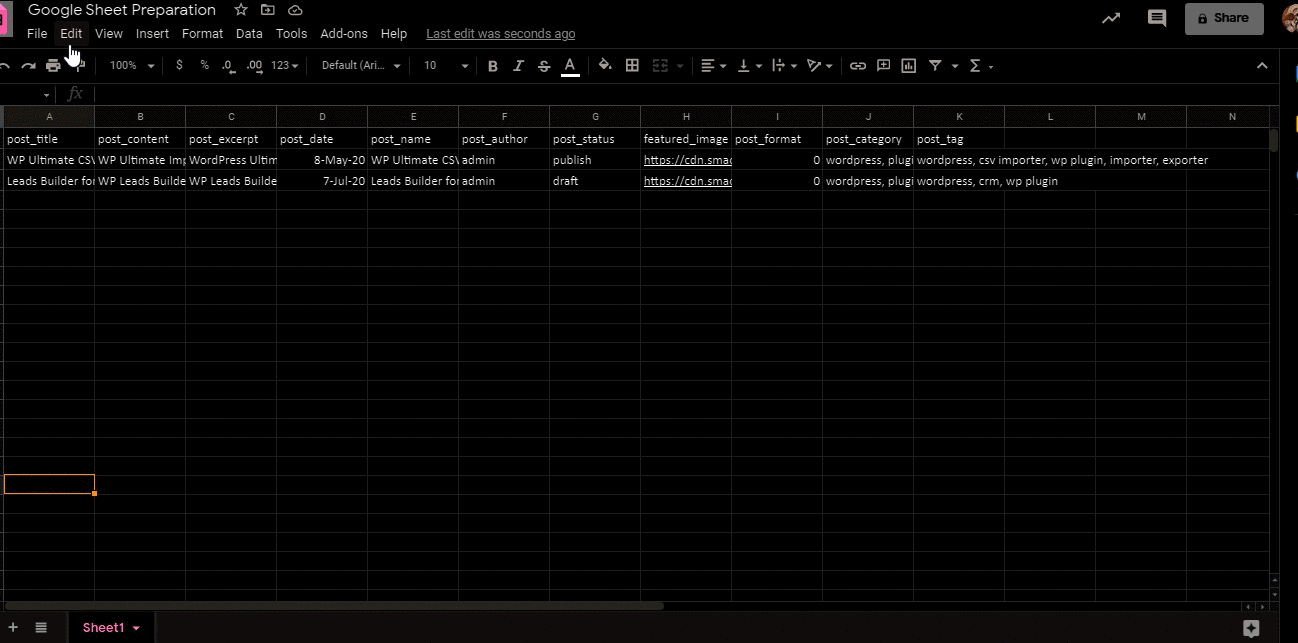
CSV から WordPress に ACF フィールドをインポートする
CSV ファイルをインポートする前に、ACF プラグインでカスタム投稿タイプを作成する必要があります。 ACF ダッシュボードで、[新規作成] をクリックして、ACF でのニーズに基づいてカスタム テンプレートを作成する必要があります。 投稿、ページ、またはその他のフィールドにテンプレートを割り当てる必要があります。 これにより、ACF が WP ヘッダー フィールドにマップされるようになります。
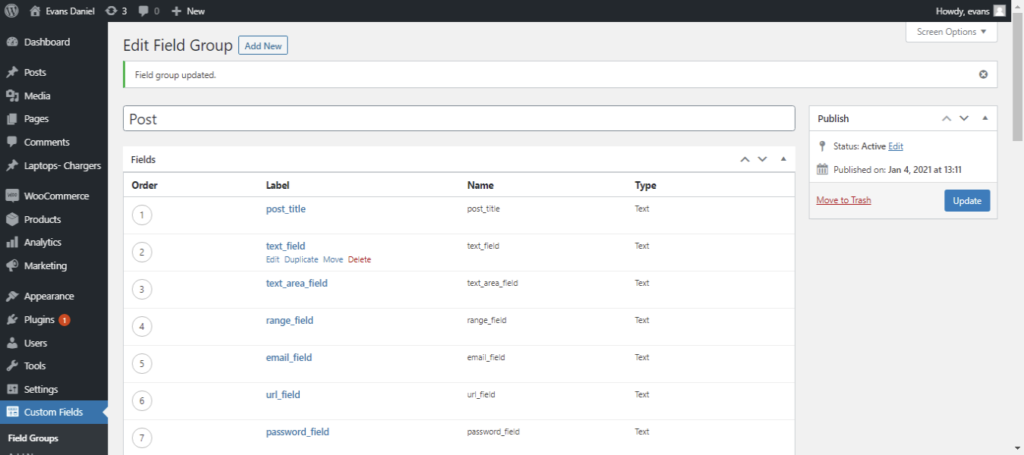
これで、4 つの簡単な手順に従って CSV ファイルをインポートし、WordPress Web サイトの既存のコンテンツをインポートまたは更新できます。
ステップ 1: CSV ファイルのアップロード
次の 4 つの方法のいずれかで CSV をアップロードします。
- デスクトップからのアップロード
- FTP / SFTP からのアップロード
- URLからアップロード
- サーバーでファイルを選択します。
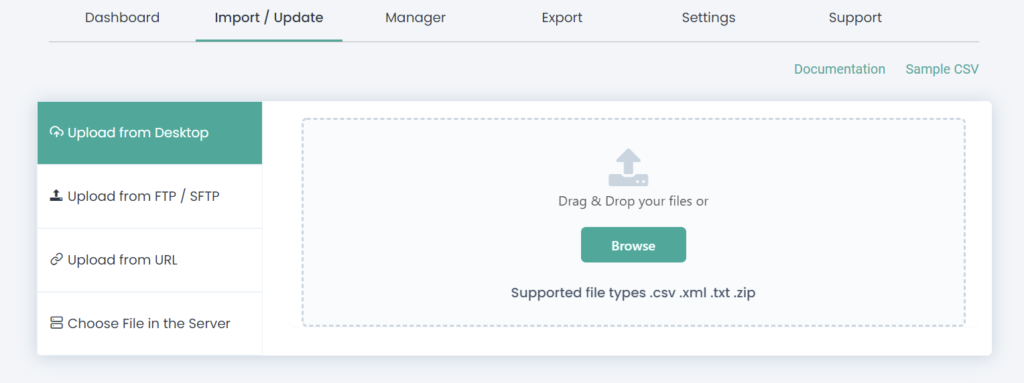
次に、CSV ファイルにインポートする新しいアイテムが含まれているかどうかにかかわらず、[新しいアイテム] を選択するか、Web サイトのコンテンツを更新するために [既存のアイテム] を選択します。

ステップ 2: ヘッダー フィールドのマッピング
CSV ヘッダーを WordPress フィールドに関連付けます。 ドロップダウンで「詳細モード」を使用するか、単純に「ドラッグ & ドロップ」モードを使用して、CSV ヘッダーを WordPress フィールドと一致させることができます。
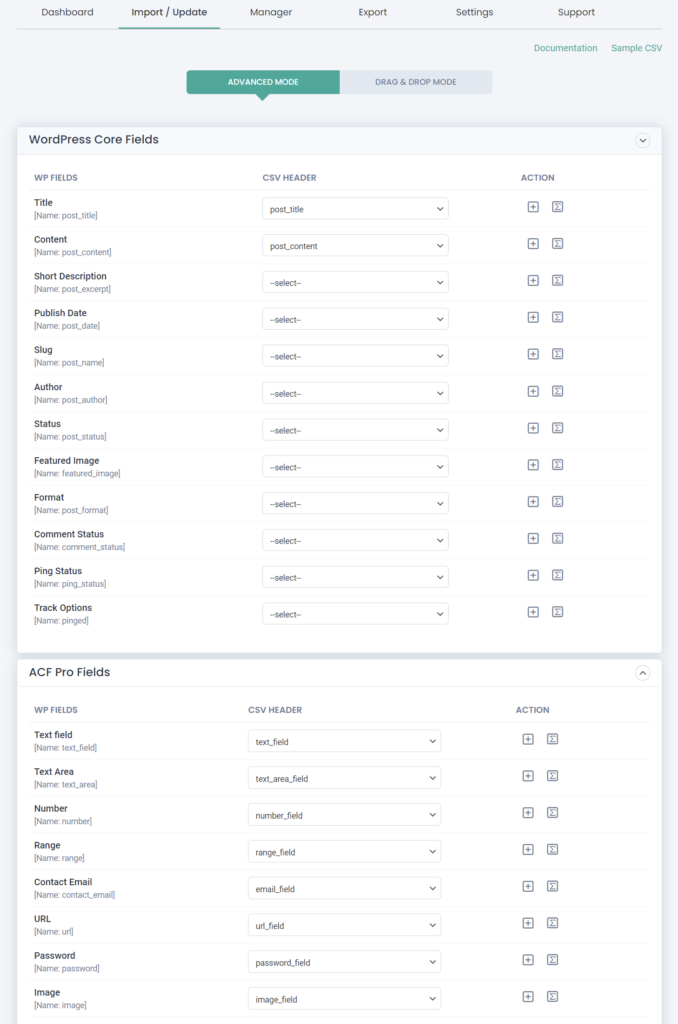
フィールドをマッピングしたら、[このマッピングを名前を付けて保存] フィールドに名前を付けて、後でこのマッピングをテンプレートとして使用します。 次に、Continue で次へ進みます。 画像をアップロードしない場合は、注目のメディアの取り扱いセクションをスキップしてください。
詳細: CSV インポーターのドキュメント

ステップ 3: CSV ファイルのインポート
次に、コンテンツを WordPress にインポートします。 安全なインポートをコミットするには、[安全な前立腺ロールバックを有効にする (インポート前にバックアップ)] をオンにして、インポートする前にバックアップを取得します。また、インポート中に予期しない問題が発生した場合に備えて、以前のエディションにロールバックします。
「インポート中にメンテナンス モードをオンにしますか?」を有効にします。 ウェブサイトの訪問者に、ウェブサイトがメンテナンス中であることを通知するため。 また、[既存のレコードの重複を処理しますか?] オプションを使用して、インポート中に重複をチェックします。 WordPress フィールドを選択して、それらのフィールドの重複をチェックします。
[インポート] ボタンを選択して、WordPress Web サイトのコンテンツを即座にインポートするか、投稿をスケジュールして将来の更新を取得します。つまり、指定した日時に Web サイトのコンテンツを更新します。 カスタム フィールドの ACF 情報は、WordPress で CSV から正常に更新されます。
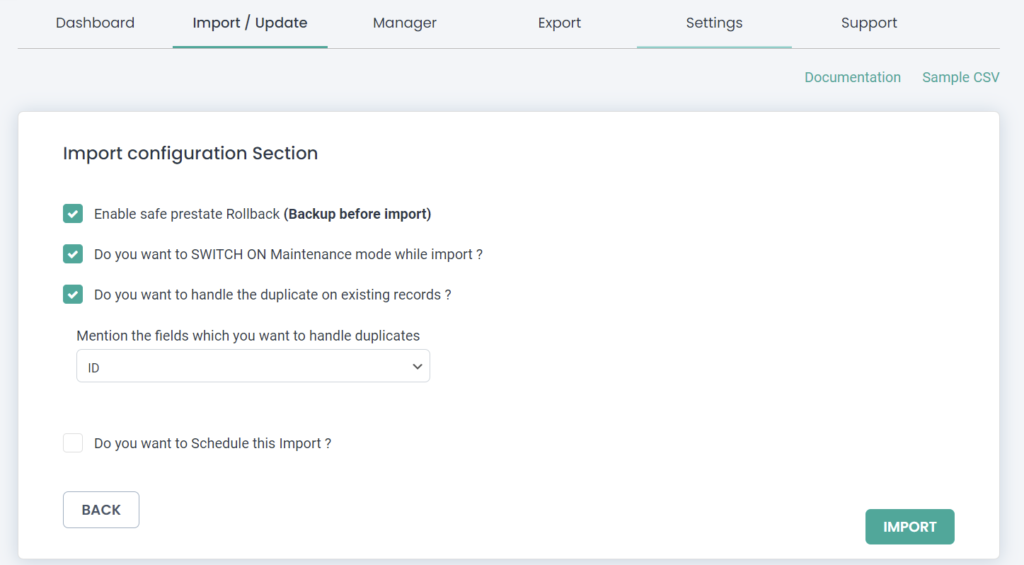
WordPress の ACF フィールドを CSV としてエクスポートする
WordPress の ACF フィールド情報と投稿、ページ、またはカスタム投稿を CSV ファイルとしてエクスポートして、2 つの簡単な手順で安全なバックアップまたは移行を行うことができます。 ステップ 1 で投稿タイプを選択し、2 番目のステップでエクスポート ファイル名を指定し、エクスポート タイプを「CSV」として選択します。
「レコードを分割」フィールドには、1 つずつエクスポートするレコード番号が記載されています。たとえば、100 を指定すると、最初の 100 レコードが最初の CSV ファイルにエクスポートされ、次の 100 レコードが 2 番目の CSV ファイルにエクスポートされます。
「自動区切りでエクスポート」、「特定の期間のデータをエクスポート」、「特定のステータスでエクスポート」、「特定の作成者によるデータをエクスポート」、「特定の包含に基づいてデータをエクスポート」などの高度なフィルターを使用してレコードをエクスポートできます。特定のフィールドを含むデータをエクスポートできます。
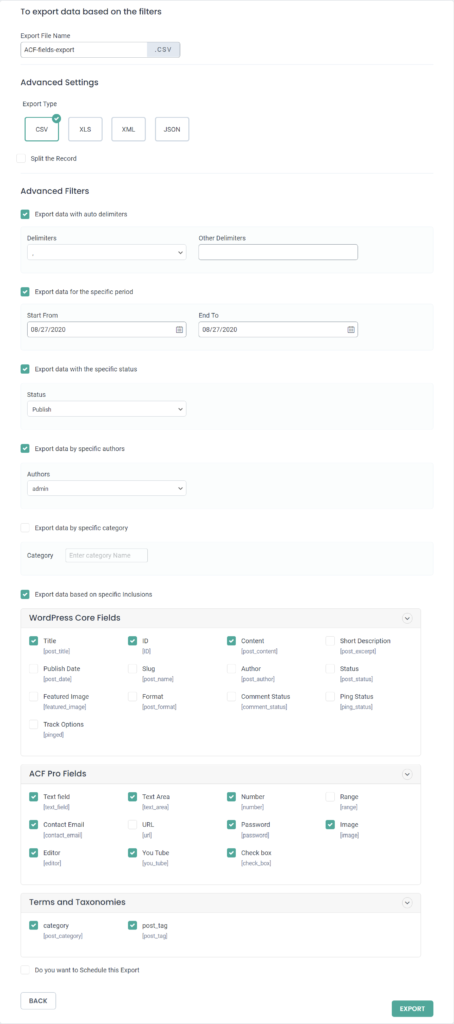
終了のヒント
WP Ultimate CSV インポーターは、ACF インポーター プラグインをサポートします。 CSV Importer Free または CSV Importer Pro バージョンを使用して、1000 のカスタム フィールド、投稿、ページをインポートまたはエクスポートできます。 WP Ultimate CSV インポーターのドキュメントでは、データのインポート/更新/スケジュールまたはエクスポートについて説明しています。 明確化と機能強化については、お問い合わせください。
